Kā dzēst sistēmas nodalījumu operētājsistēmā Windows 10
Windows / / August 05, 2021
Sistēmas nodalījums, kas pazīstams arī kā EFI vai ESP, ir ļoti būtisks nodalījums OS pareizai darbībai. Dzēšot sistēmas nodalījumu operētājsistēmā Windows 10, nevarēsit palaist sistēmā Windows. Nodalījums ir saite starp jūsu Windows OS un ierīces BIOS.
Jūs domājat iztīrīt cieto disku, taču tajā jau ir instalēta sistēma Windows 10. Diska nodalījuma rīku var izmantot, lai notīrītu un izdzēstu gandrīz visu nodalījumu, izņemot sistēmas nodalījumu.
Tomēr, ja jūs domājat instalēt jaunu Linux izplatītāju vai vienkārši vēlaties cieto disku uzglabāšanai. Jūs varat atbrīvoties no EFI sistēmas nodalījuma. Tomēr jums jābūt ļoti uzmanīgam attiecībā uz EFI nodalījuma dzēšanu. Tātad, ja vien jums nav pamatota iemesla to darīt, lasiet tālāk.

Satura rādītājs
-
1 Kā dzēst sistēmas nodalījumu operētājsistēmā Windows 10
- 1.1 1. metode: CMD / PowerShell izmantošana, lai izdzēstu EFI sistēmas nodalījumu
- 1.2 2. metode: trešās puses lietojumprogrammas izmantošana
- 2 Secinājums
Kā dzēst sistēmas nodalījumu operētājsistēmā Windows 10
Lai izdzēstu EFI nodalījumu, varat izmantot trešās puses lietojumprogrammu vai komandu uzvedni un Powershell. Visas metodes ir aplūkotas turpmāk.
1. metode: CMD / PowerShell izmantošana, lai izdzēstu EFI sistēmas nodalījumu
PowerShell un komandu uzvedne ir divi Windows vietējie termināļi. Mēs varam izmantot abus, lai izmantotu rīku DISKPART un izdzēstu EFI nodalījumu. Komandu izpildīšana sistēmā Windows PowerShell vai komandu uzvednē nav nozīmes, taču pārliecinieties, vai komandas ir pareizas atbilstoši jūsu ierīcei.
1. darbība) Pirmkārt, jums būs jāatver komandrinda vai Powershell. Tāpēc dodieties uz Windows meklēšanas joslu un ierakstiet cmd, lai iegūtu komandu uzvedni un PowerShell for Windows Powershell.
Ar peles labo pogu noklikšķiniet uz lietojumprogrammas meklēšanas rezultātos un atveriet to Palaist kā administrators.

2. solis) Tagad jums būs jāievada komanda DISKPART komandu uzvednē vai PowerShell un nospiediet Enter tastatūras poga, tas izpildīs Diskpart rīku.
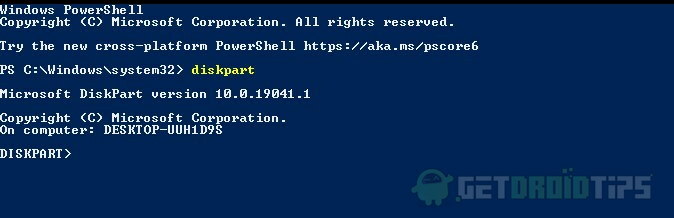
3. solis) Ierakstiet saraksta disks komandu un nospiediet taustiņu Enter, lai datorā redzētu pieejamos diskus. Tagad jums būs jāizvēlas primārais disks, jo EFI nodalījums būs galvenajā diskā. Tāpēc ierakstiet komandu pārdot disku 0 un izpildīt.
Tagad, lai redzētu esošos diska tipa nodalījumus, komandu saraksta nodalījums nospiediet Enter. Tas parādīs visus nodalījumus, ieskaitot EFI sistēmas nodalījumu.
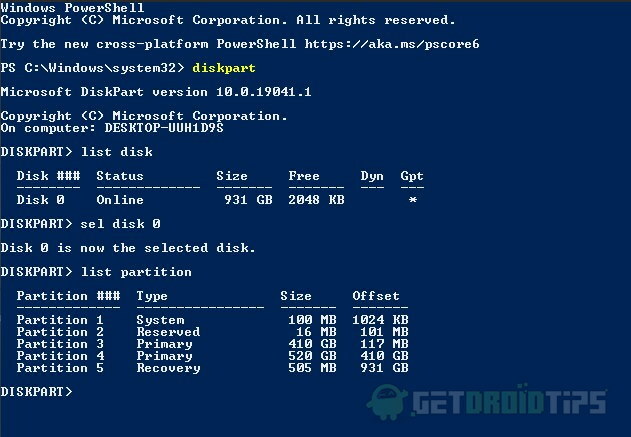
4. solis) Atlasiet EFI sistēmas nodalījumu, izpildot atlasiet vienu nodalījumu komandu. Tagad esat izvēlējies sistēmas nodalījumu.
Tomēr jums joprojām nav atļaujas to noņemt vai izdzēst. Tāpēc, lai noteiktu nodalījumu, jums būs jāiestata ID, ierakstiet zemāk esošo komandu un nospiediet taustiņu Enter.
KOMPLEKTA ID = ebd0a0a2-b9e5-4433-87c0-68b6b72699c7
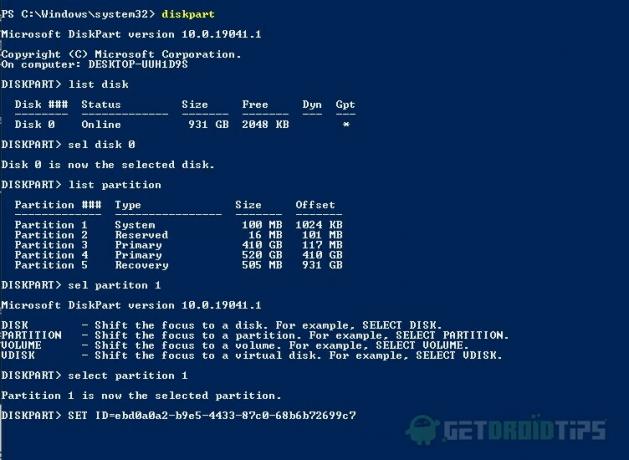
5. solis) Lai izdzēstu EFI sistēmas nodalījumu, ierakstiet komandu dzēst nodalījuma ignorēšanuun izpildiet komandu, tas noņems EFI nodalījumu no diska. Pārliecinieties, vai iepriekš esat izvēlējies pareizo nodalījumu, un iestatiet ID.
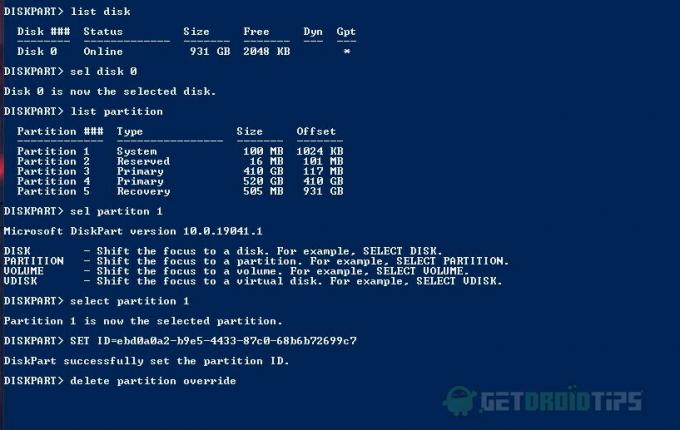
Pēc visu iepriekš minēto komandu izpildīšanas EFI nodalījums tiks noņemts, un jūs nevarēsit atkal palaist Windows operētājsistēmā. Lai to atgūtu, jums būs jāpārinstalē Windows.
2. metode: trešās puses lietojumprogrammas izmantošana
Ir daudz lietojumprogrammu, kuras var izmantot, lai izdzēstu EFI sistēmas nodalījumu, un viena no labākajām lietojumprogrammām ir EaseUS Partition Master. Lietojumprogrammu ir ļoti vienkārši lietot, un ar Ease varat izdzēst EFI nodalījumu.
Jūs varat iegūt jebkuru trešās puses lietotni, piemēram, Viegli ASV vai Mini rīka nodalījuma vednis, lai izdzēstu EFI sistēmas nodalījumu.
1. darbība) Palaidiet programmu EaseUS Partition Master, vispirms atlasiet Disk, pēc tam atlasiet nodalījumu, ar peles labo pogu noklikšķiniet un atlasiet Dzēst no izvēlnes.

2. solis) Atlasiet labi Lai apstiprinātu un izpildītu darbību, noklikšķiniet uz pogas Piesakies poga, un EFI sistēmas nodalījums tiks noņemts.
Secinājums
EFI sistēmas nodalījums ir ļoti svarīga Windows OS daļa, un tajā ir visi svarīgi dati, kas saista jūsu OS ar jūsu BIOS. Tādējādi jūs varat boot sistēmā Windows. Tomēr, ja Windows izdzēsīsit sistēmas EFI nodalījumu, nevarēsit atkārtoti palaist sistēmu Windows, tāpēc jums to patiešām vajadzētu pamatot.
Jums ir divi iespējamie veidi, kā izdzēst EFI nodalījumu. Lai izdzēstu EFI nodalījumu, varat izmantot dažas komandas programmā PowerShell vai komandu uzvedni ar administratīvajām tiesībām. Tomēr jūs varat izmantot arī citas trešo pušu lietojumprogrammas, un tas ievērojami atvieglos uzdevumu.
EFI sistēmas nodalījumu nav droši izdzēst, ja nezināt, ko darāt, ir droši turēties prom no tā. Pretējā gadījumā jūs varat izdzēst EFI nodalījumu, un jūsu faili un OS tiks zaudēti. Ja izmantojat komandrindas metodi, pirms to izpildes pārliecinieties, ka zināt, ko katra komanda dara.
Redaktora izvēle:
- Windows 10 nederīga procesa pievienošanas mēģinājuma kļūda: novērsiet šo problēmu
- Kā novērst Windows Media Player nevar atskaņot kļūdu: šī faila atskaņošanai ir nepieciešams kodeks
- Kā ieplānot automātisko izslēgšanu sistēmā Windows 10
- Labākie veidi, kā izveidot bootable USB Installer uz Linux
- Kā koplietot un piekļūt failiem starp Android un Windows 10
Rahuls ir datorzinātņu students, kuram ir liela interese par tehnoloģiju un kriptovalūtu tēmām. Lielāko daļu laika viņš pavada vai nu rakstot, vai klausoties mūziku, vai ceļojot pa neredzētām vietām. Viņš uzskata, ka šokolāde ir visu viņa problēmu risinājums. Dzīve notiek, un kafija palīdz.

![Kā instalēt Stock ROM uz Plum X230 [Firmware Flash File / Unbrick]](/f/f28a66c1a8201f24ade638eb09814e68.jpg?width=288&height=384)
![Kā instalēt Stock ROM uz SKG Modern S7 [Firmware File / Unbrick]](/f/da8a55f8b99400d6d19314896914e843.jpg?width=288&height=384)
